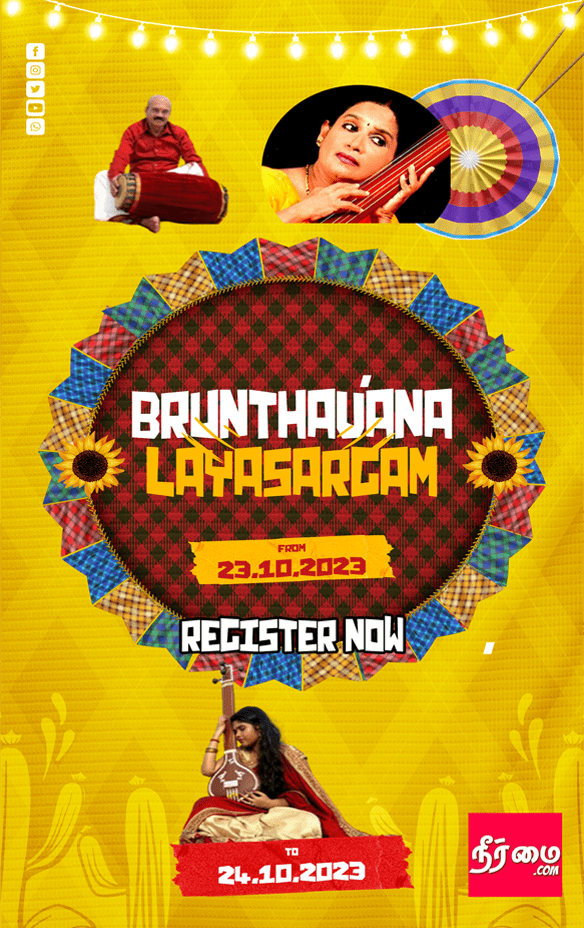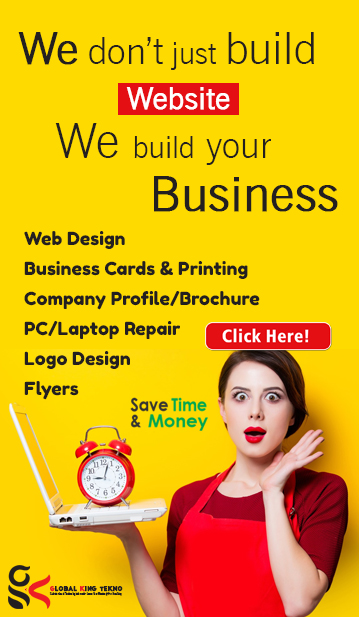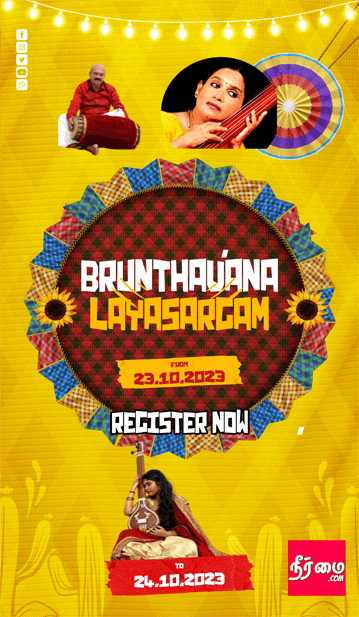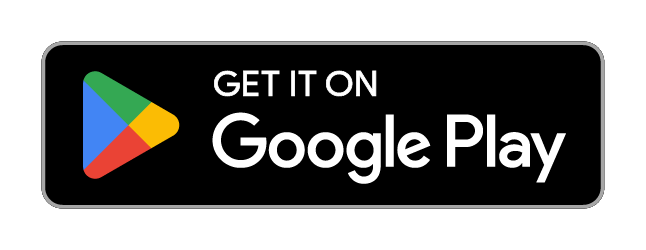வீட்டில் இருந்தவாறு உங்கள் அலுவலகத்தை கண்காணிக்க வேண்டுமா? அல்லது உங்கள் அலுவலகத்தில் இருந்து உங்கள் வீட்டை கண்காணிக்க வேண்டுமா?
இவ்வாறு ஓரிடத்தில் இருந்து இன்னுமொரு இடத்தை கண்காணிக்க “கண்காணிப்பு கேமராக்கள்” ( CCTV ) உதவுகின்றன என்பதை நீங்கள் அறிவீர்கள் அல்லவா?
ஆனால் கண்காணிப்பு கேமராக்களை வாங்குவதற்கும் அவற்றை பொருத்துவதற்கும் பாரிய செலவொன்று ஏற்படும்.
எனவே எவ்வித செலவும் இன்றி எமது பழைய மொபைல் போன்களை கண்காணிப்பு கேமராக்களாக மாற்றிக்கொள்ள உதவுகின்றது. நாம் இங்கே வழங்கியுள்ள ஆண்ட்ராய்டு android /ஐபோன் iphone ஆப்.
ஆண்ட்ராய்டு ஜிஞ்சர்பிரெட் 2.3 தொடக்கம் அனைத்து ஆண்ட்ராய்டு பதிப்புக்களிலும் இதனை பயன்படுத்தலாம்.
இது எளிமையான இடைமுகத்தை கொண்டு வடிவமைக்கப்பட்டுள்ளதுடன் இதனை பயன்படுத்துவதும் இலகு.
மோஷன் டிடெக்ஷன் Motion sensor மற்றும் நைட் விஷன் போன்ற அம்சங்களும் இதில் வழங்கப்பட்டுள்ளன.
உலகின் எந்த ஒரு மூலையில் இருந்தும் நீங்கள் செக்யூரிட்டி கேமரா பொருத்தியுள்ள இடத்தை நேரடியாக அவதானிக்கலாம்.
உங்களுடைய ஒரு மொபைல் போனை செக்யூரிட்டி கேமராவாக மாற்றிவிட்டு மற்றைய போனை கண்காணிப்பதற்காக பயன்படுத்தலாம்.
அல்லது கண்காணிப்பதற்காக கணினியை கூட பயன்படுத்திக் கொள்ள முடியும்.
Alfred Home security camera :பயன்படுத்துவது எப்படி?
செக்யூரிட்டி கேமராவாக மாற்ற விரும்பும் ஸ்மார்ட்போனில் “ஆல்ஃபிரட் ஹோம் செக்யூரிட்டி கேமரா” ஆப் ஐ நிறுவிக் கொள்க.
நீங்கள் நிறுவிய ஆப்-ஐ திறந்து Setup this device as: என்பதில் Camera என்பதை தெரிவு செய்து “Next” பட்டனை அலுத்துக.
பின்னர் Sign in with Google பட்டனை அழுத்தி உங்களது கூகுள் கணக்கை உள்ளிடுக.
பின்னர் நீங்கள் கண்காணிக்க விரும்பும் ஸ்மார்ட் போனிலும் ஆல்ஃபிரட் ஹோம் செக்யூரிட்டி கேமரா செயலியை நிறுவி திறந்து கொள்க.
Setup this device as: என்பதில் Viewer என்பதை தெரிவு செய்து Next அழைத்துக.
இனி நீங்கள் மேலே உள்ளிட்ட அதே கூகுள் கணக்கை உள்ளிடுக. Alfred Home Security Camera Google Account
நீங்கள் செக்யூரிட்டி கேமராவாக பயன்படுத்த விரும்பும் சாதனம் இந்த ஆப்-இல் காண்பிக்கப்படும்.
அதனை அழுத்துவதன் மூலம் முன்னைய போனின் கேமரா மூலம் பதிவு செய்யப்படும் காட்சிகளை கண்காணிக்கலாம்.
ஆல்ஃபிரட் ஹோம் செக்யூரிட்டி கேமராவில் உள்ள மோஷன் டிடெக்ஷன் வசதியை பயன்படுத்துவது எப்படி?
எவ்வித அசைவுகளும் இல்லாத ஒரு இடத்தை நோக்கி உங்களது செக்யூரிட்டி கேமரா பொருத்தப்பட்டிருக்கும் போது திடீர் என ஏதாவது அசைவுகள் ஏற்பட்டால் அதனை ரெக்கோர்டிங் செய்வதற்கான வசதியே மோஷன் டிடெக்ஷன் வசதி ஆகும்.
நீங்கள் ஆல்ஃபிரட் ஹோம் செக்யூரிட்டி கேமரா செயலியை உங்கள் செக்யூரிட்டி கேமராவாக பயன்படுத்துபவர் எனின் அதன் கீழ் மத்திய பகுதியில் வழங்கப்பட்டுள்ள சிறிய வட்ட வடிவ பட்டனை அழுத்துவதன் மூலம் செயற்படுத்திக் கொள்ள முடியும்.
பின்னர் அசைவுகள் ஏற்படும் ஒவ்வொரு சந்தர்ப்பத்தையும் இது ரெக்கோர்டிங் செய்து அதன் இணைய சேமிப்பகத்தில் (Cloud Storage) சேமித்து வைக்கும்.
நீங்கள் கண்காணிப்பதற்காக பயன்படுத்தும் சாதனத்தின் மூலம், அசைவுகள் ஏற்படும் போது ரெக்கோர்ட் செய்யப்பட்ட பதிவுகளை பார்க்கலாம். Alfred Security Camera Motion detection Gallery
மேற்சொன்ன முறையில் பதிவு செய்யப்பட்ட பதிவுகளை தேவை எனின் உங்களது சாதனத்திற்கு பதிவிறக்கம் செய்து கொள்ளலாம்.
மேலும் அவைகள் பதிவு செய்யப்பட்ட நாளில் இருந்து 7 நாட்களில் ஆல்ஃபிரட் இணைய சேமிப்பகத்தில் இருந்து தானாக நீக்கப்பட்டுவிடும்
கண்காணிப்பதற்காக நீங்கள் கணினியை பயன்படுத்த விரும்பினால் https://alfred.computer/ எனும் முகவரிக்கு சென்று நீங்கள் செக்யூரிட்டி கேமரா-இற்கு உள்ளிட்ட அதே கூகுள் கணக்கை பயன்படுத்தி உள் நுழைக.
பின்னர் உங்களால் செக்யூரிட்டி கேமரா மூலம் பதிவு செய்யப்படும் காட்சிகளை கண்காணிக்கலாம்.